feil ved import av kontakter til adresseboken
Hvis du får en feilmelding når du prøver å laste inn nye kontakter, kan feilmeldingen bety forskjellige ting.
Enten er det duplikater i listen som du ønsker å laste, duplikater mellom de eksisterende kontaktene og den nye listen som du vil laste og som det tredje elementet kan det være noe formatering i .CSV-filen som ikke er riktig (Prefiks på telefonnumre, e-post, overskriftene (1. rad) eller annet).
I denne delen vil vi se på hvordan du kan feilsøke alle elementer samtidig, slik at du er sikker på å kunne laste filen til adresseboken og derfor oppdatere kontaktene dine.
Trinn 1 - Eksporter eksisterende kontakter fra adresseboken
Trinn 2 - Sett inn nye kontakter i nedlastet adressebok (.CSV-fil)
Trinn 3 - Fjern duplikater i e-post og telefonnummer
Trinn 4 - Sjekk at formateringen er riktig for telefonnummeret
Trinn 5 - Sjekk at formateringen er riktig for e-post
Trinn 6 - Slett eksisterende kontakter og last inn den nye listen
Eksporter eksisterende kontakter fra adresseboken
Det første trinnet i å importere kontakter til adresseboken din, hvis kontakter allerede finnes i den, er å eksportere de eksisterende kontaktene fra adresseboken. Når disse eksporteres får du en .CSV-fil med de eksisterende kontaktene men også med riktig header, som skal brukes til å laste inn nye kontakter.
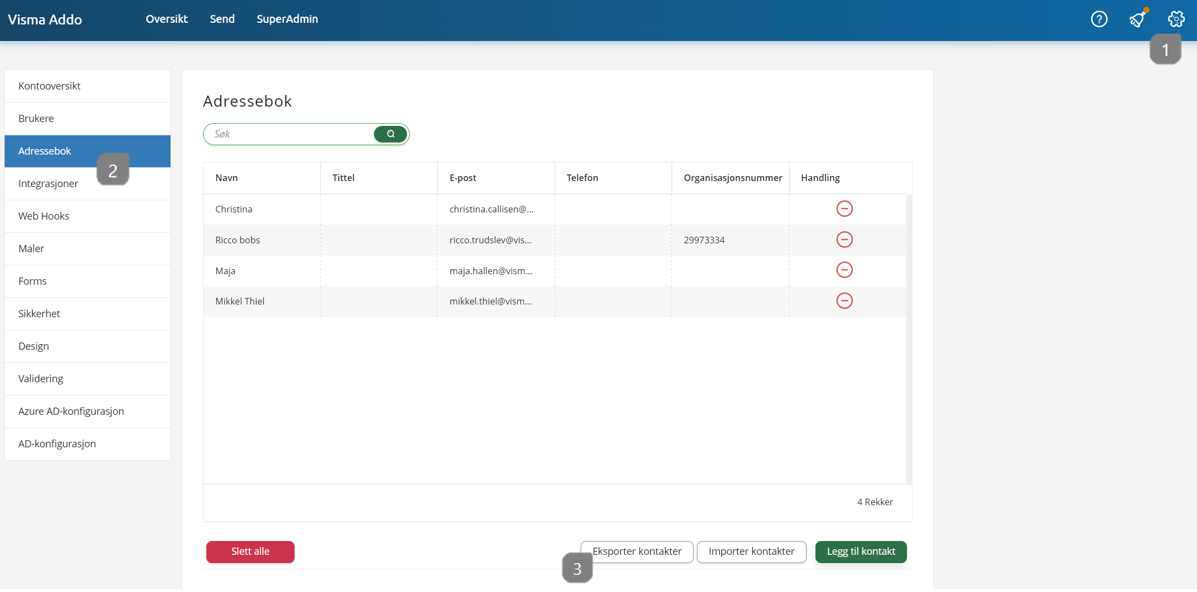
- Trykk på "innstillinger"
- Velg "Adressebok"
- Last ned .CSV-malen ved å trykke "eksporter kontakter" og trykk "ok" på popup-vinduet som vises.
Sett inn nye kontakter i nedlastet adressebok (.CSV-fil)
Når du har lastet ned .CSV-filen, åpnes denne og excel-arket som dine nye kontakter finnes i.
Deretter kopieres de nye kontaktene inn i den nedlastede .CSV-filen, under de riktige kolonnene, slik som navn, telefonnummer, e-post osv. står på rett plass.
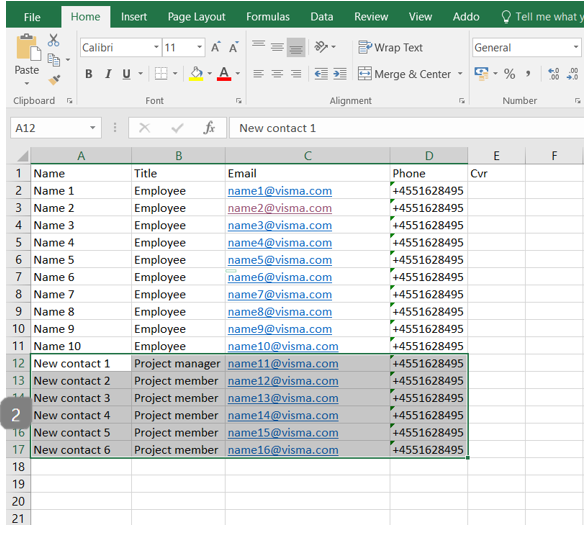
- Kopier dataene dine fra ditt eget excel- eller .CSV-ark med kontaktinformasjonen din
- Lim inn denne kontaktinformasjonen riktig i det nedlastede .CSV-arket under Navn, Tittel, E-post, Telefon og Cvr.
Fjern duplikater i e-post og telefonnummer
Nå har du et oppdatert .CSV-ark, både med dine eksisterende kontakter i Addo Sign samt de nye kontaktene du ønsker å sette inn.
For å kunne sette inn arket i Addo Sign, og derfor oppdatere kontaktene dine, er det viktig at duplikater i e-post og telefonnummer fjernes, da det ellers vil gi feil ved innlasting.
Fjerning av duplikater gjøres i Excel

- Merk kolonnene A, B, C, D og E
- Velg "Remove Duplicates"
- Fjern utvalget av alle feltene unntatt "Email"
- Trykk "ok"
Sjekk at formateringen er riktig for telefonnummeret
Ved lasting av kontakter i Addo Sign er de 2 viktigste feltene henholdsvis telefonnummeret og e-postfeltet. Disse må være unike, derfor fjernes duplikater og de må være korrekte, derfor tillates ikke feil telefonnumre, e-post eller prefikser.
Det er derfor viktig å sjekke om følgende gjelder for telefonnumrene du har oppgitt:
- Vises de med riktig prefiks (landskode):
Eksempel: +45, +46 og +47 er prefikset i denne sammenhengen, derfor bør telefonnumrene vises som følger i excel-arket: +4531449200 - Vises i riktig lengde og med riktig antall siffer
Eksempel: Danske telefonnumre må være nøyaktig 8 sifre lange med landskoden "+45" foran, svenske telefonnumre må være nøyaktig 9 sifre lange med landskoden "+46" foran og så videre.
Riktig prefiks og formatering:
For å sikre at du kan taste inn landskoden, må telefonnummerfeltet gjøres til et tekstfelt

- Velg kolonne D, som inneholder telefonnumrene. Du kan enten velge hele kolonnen eller bare velge telefonnumrene
- Trykk "home"
- Velg formaterings-rullegardinmenyen
- Velg "text"
Du kan nå sette inn formatet med "+" foran.
Til slutt, sjekk at alle telefonnumrene har riktig antall sifre
Sjekk at formateringen er riktig for e-post
Alle e-poster du legger til i adresseboken må være i riktig format.
Et korrekt format betyr at e-posten må inneholde et unikt navn, et @, et domenenavn og et landssuffiks
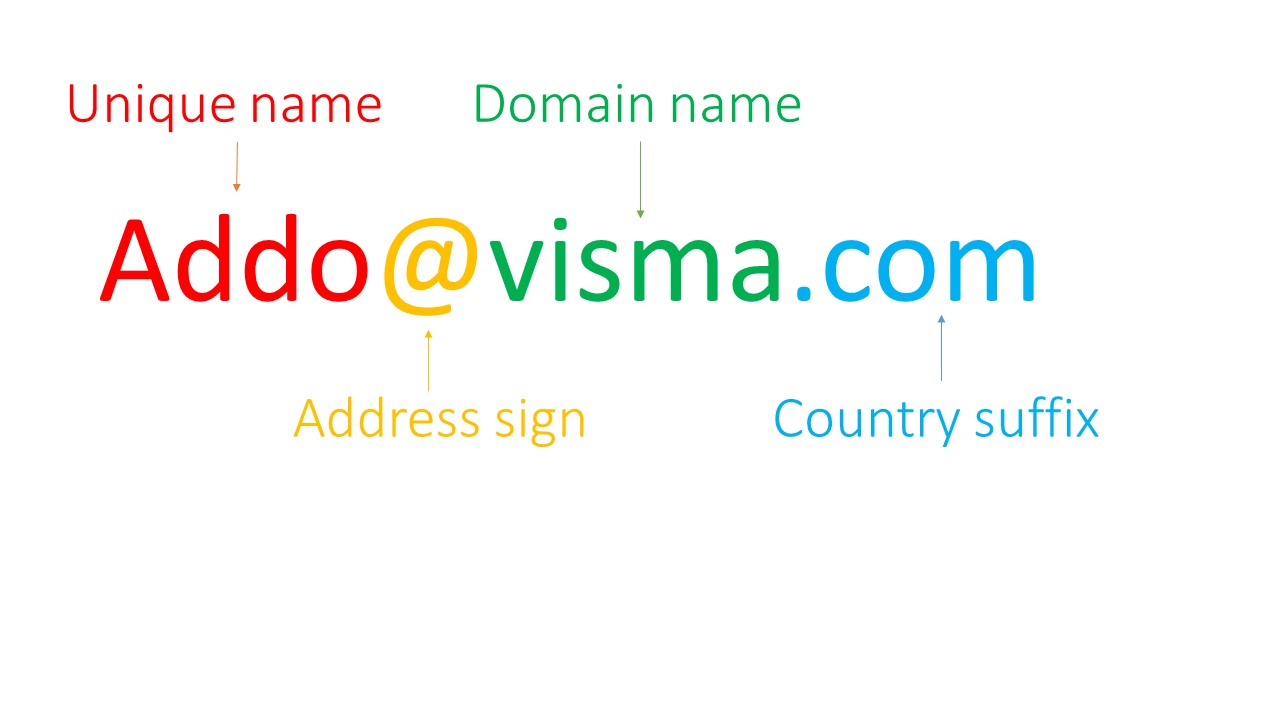
- Et unikt navn er satt sammen av et unikt navn som Anders.Andersen, eller noe annet som e-posten du vil sende til må inneholde
- @ bryter ned det unike navnet og domenet som sendes til og trengs i en e-postadresse.
- Domenenavnet er domenenavnet til e-posten som sendes til. Bedrifter har ofte bare firmanavnet i domenenavnet eller en forkortelse.
- Landssuffikset består av et punktum og deretter en landskode for landet domenet representerer.
Hvis det er feil i noen av de ovennevnte eller e-posten er feil på noen måte den vil bli avvist ved lasting.
Slett eksisterende kontakter og last inn den nye listen
For å laste den nå ferdigbehandlede kontaktlisten, må du slette de eksisterende kontaktene i adresseboken, ellers vil den nye listen ikke lastes på grunn av duplikater.
Du går derfor inn i adresseboken for å slette eksisterende kontakter
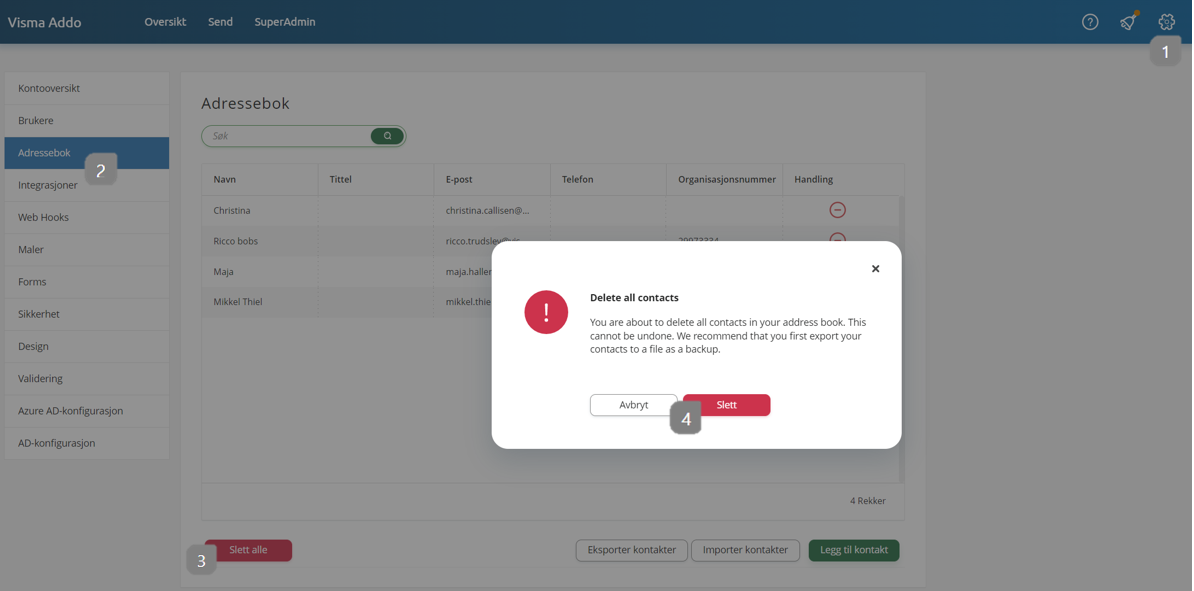
- Gå til Innstillinger
- Velg "adressebok"
- Velg "slett alle"
- Velg "slett"
Når dette er gjort, vil du ikke ha noen kontakter i adresseboken din og den nye listen er derfor klar til å lastes
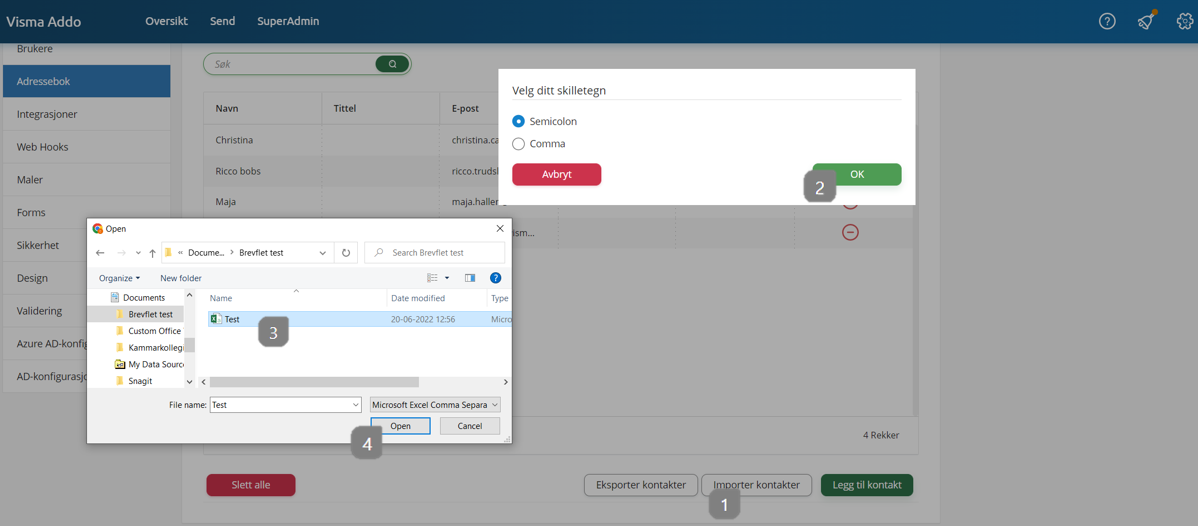
- Trykk "importer kontakter"
- Trykk "ok" i popup-vinduet
- Velg .CSV-filen med den oppdaterte adresseboken
- Trykk "open"
Nå er alle kontaktene dine lastet inn i Addo Signs adressebok
Hvis den rapporterer feil, vennligst gå gjennom punktene ovenfor trinn for trinn.
